知っていると作業が少しラクになるMacの豆知識 #1日1Tips – 2019年12月
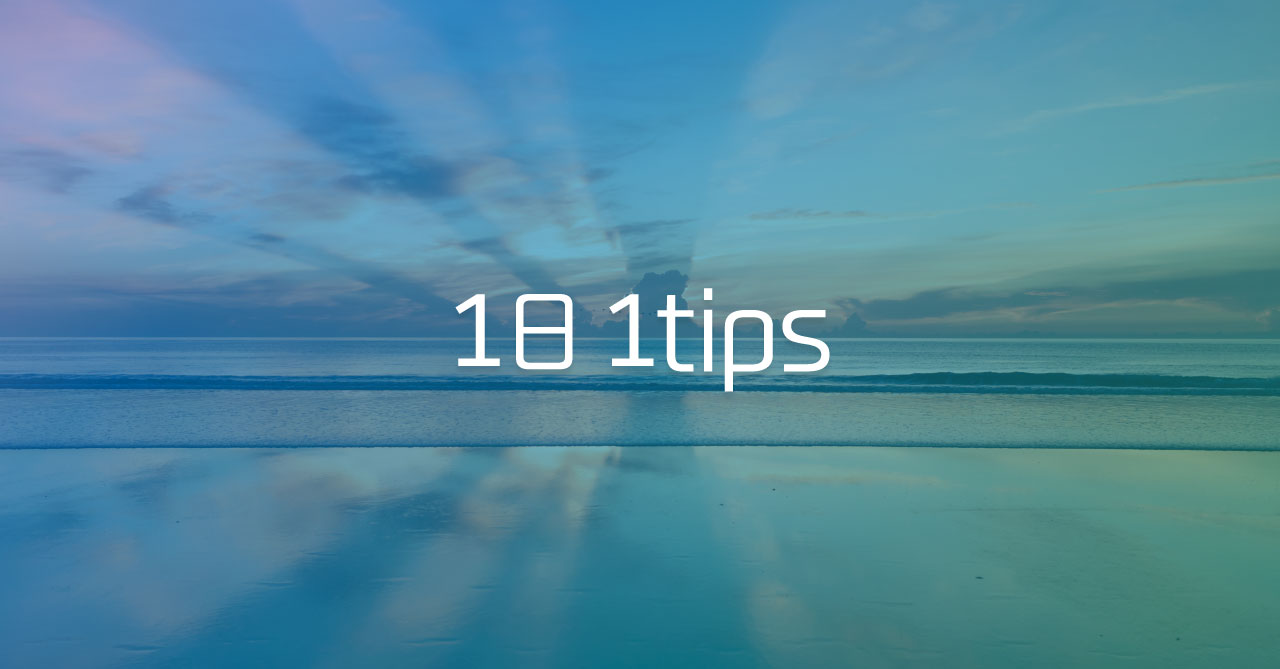
先月に引き続き、TwitterやFacebookページで #1日1Tips というハッシュタグを付けて、ちょっとした作業効率化の投稿をしています。
記事に書くまでもないちょっとした小技を紹介しているのですが、あとから検索できるようにしておきたいので、記事として1ヶ月分の投稿をまとめておきます。
※文章に関しては、ほぼ投稿のコピペですが、ある程度整形を加えています。
基本
ウインドウの最大化
macOSのウインドウ左端にある緑色のボタンは、普通に押せばフルスクリーンに切り替えですが、optionを押しながらクリックするとウインドウの最大化になります(緑色ボタン内のアイコンが変わります)。
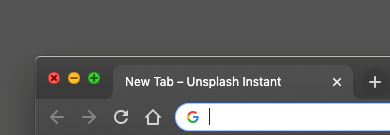
メニューバーの隠れている項目を表示
メニューバーでoptionを押すと、普段は隠れている項目が見つけられます。
他にも、アプリで遊び半分で修飾キーを適当に押していると、新しい発見があったりして楽しいです。
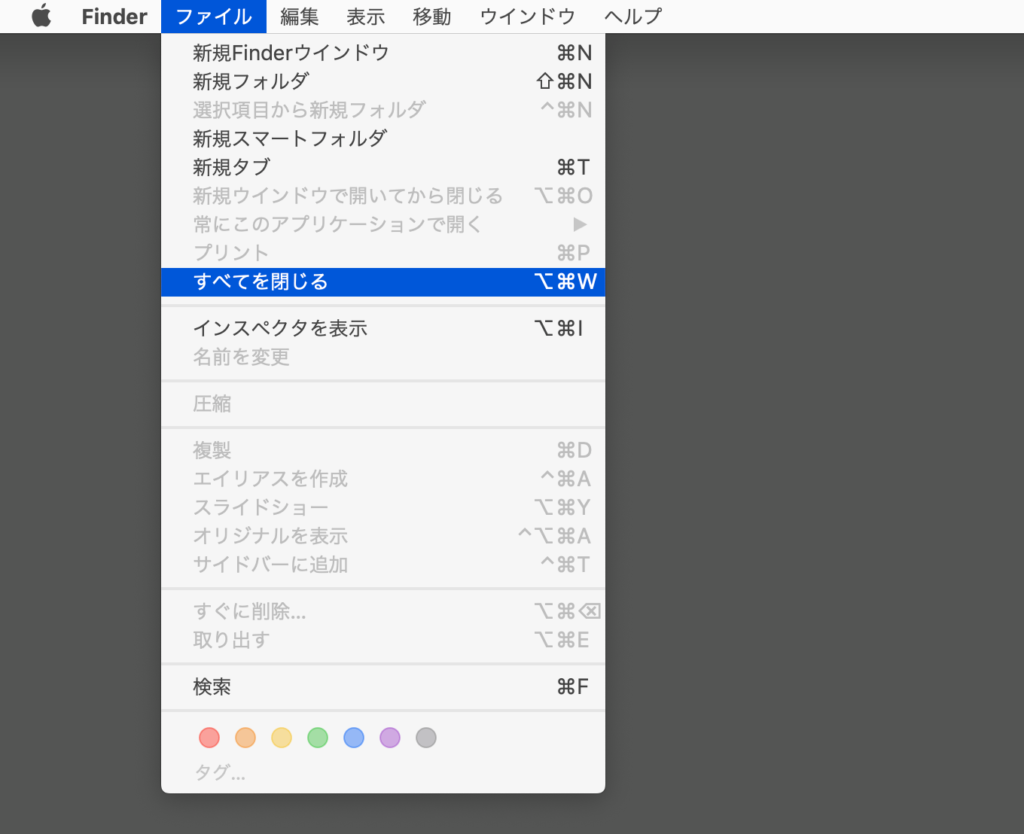
コーディング
commit-messages-guide
「commit-messages-guide」を見るとGitのコミットメッセージをどう書けば良いのか、ひと通りまとまっています。
コミットメッセージに悩む人は目を通しておくと良さそうです。
List of minimalist frameworks
「List of minimalist frameworks」を見ると、シンプルで軽量なフレームワークの一覧が言語ごとに並んでいます。
自分に関する言語の部分を、軽く覗いておくだけでも面白そうです。
Keyboard Maestro
閲覧中サイトのURLをコピー
Keyboard Maestroで「Set Clipboard to Text」を使うと、閲覧中のサイトのタイトルとURLをクリップボードにコピーできます。
ブラウザ拡張機能を使うのも1つの手ですが、Keyboard Maestroだと全ブラウザ共通の設定にできるのがメリットです。
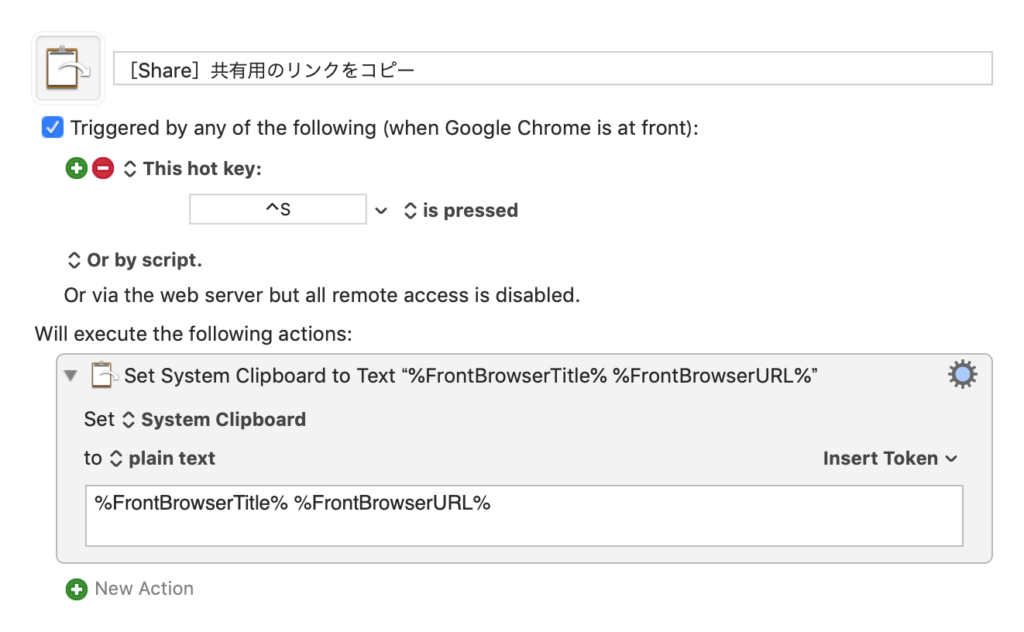
Alfred
Force Keyboardの設定
Alfredの環境設定の[Advanced]にある「Force Keyboard」を英語の入力ソースにしておくと、Alfred起動時に自動で英語に切り替わってくれます。

デュアルディスプレイ用の設定
Alfred環境設定の[Appearance]で左下の「Options」を押して「Show Alfred on」で「mouse screen」を選択しておくのがオススメです。
デュアルディスプレイ時にAlfredのLauncherが、マウスのあるディスプレイに表示されます。
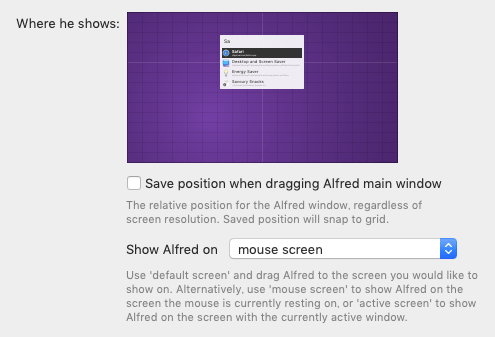
テーマの設定
AlfredをPowerpackにしておくと、テーマを自分好みにカスタマイズできます。
自分の場合は「Alfred macOS」をさらにミニマルにしたテーマを作っています。
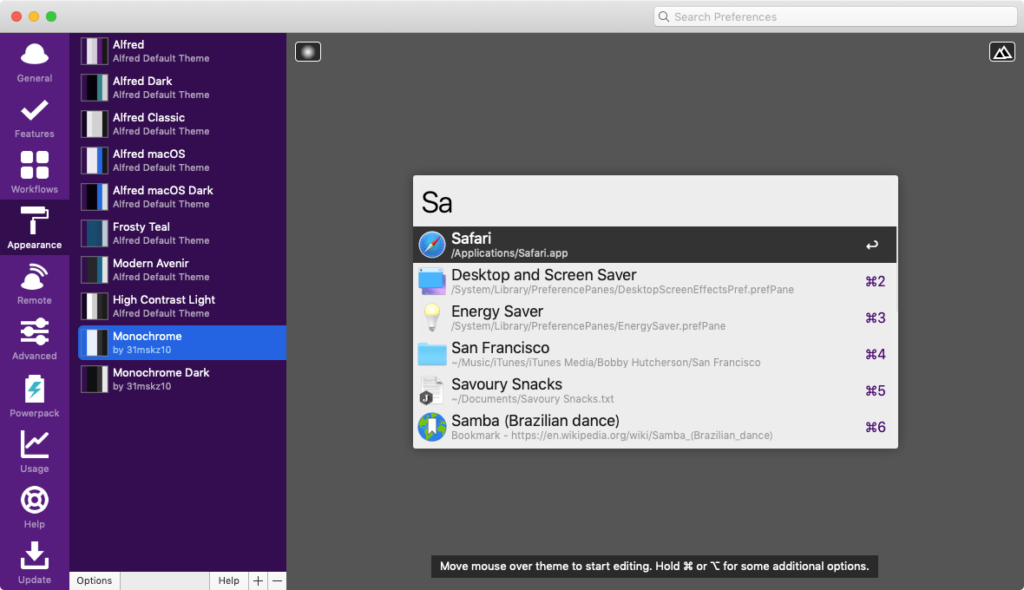
Alfred Launcherの帽子アイコンを非表示
Alfredの検索画面は極力シンプルにしたいため、Alfredのハットも非表示にしています。


Alfred環境設定の[Appearance]で左下の「Options」を押して「Hide hat on Alfred window」にチェックを入れて非表示にできます。
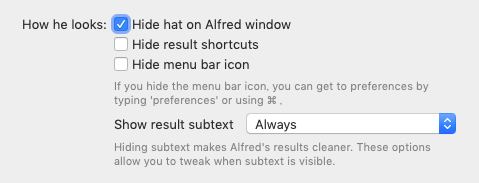
同期の設定
Alfred環境設定の[Advanced]にある「Set preferences folder…」でDropbox配下のフォルダを選択すると、「Alfred.alfredpreferences」という同期用ファイルが生成されます。
このファイルを別Macで読み込めば、複数台のMacでAlfredの設定を同期できます。
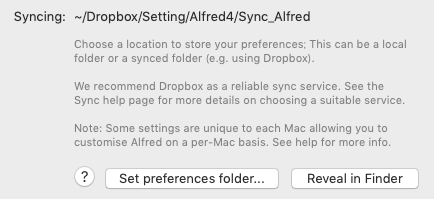
Search Scopeの追加
Alfredの検索結果に表示させるフォルダを追加したい場合は、[Features]→[Default Results]の「Search Scope」右下の「+」アイコンからパスを追加すれば追加できます。
ATOK
単語の再変換
ATOKを使っている人は、control + shift + Yで再変換ができます。
変換を間違えたときに、消してもう1度入力は面倒なので、覚えておくと文章入力がラクになります。
特定の漢字に変換
ATOKには「きゅうじたいの○○」などの特定の漢字に変換するためのフレーズが用意されています。
ATOKには「きゅうじたいの○○」などの特定の漢字に変換するためのフレーズが用意されています。#1日1Tips #ATOK pic.twitter.com/wFKWH10i8F
— サイトウ マサカズ (@31mskz10) December 31, 2019
Path Finder
アクティブなブラウザの切り替え
Path Finderでデュアルブラウザを使っていて、アクティブなブラウザを切り替えたいときはtabを押すと切り替えられます。
デュアルブラウザは1度使い始めると戻れなくなるくらい便利な機能です。
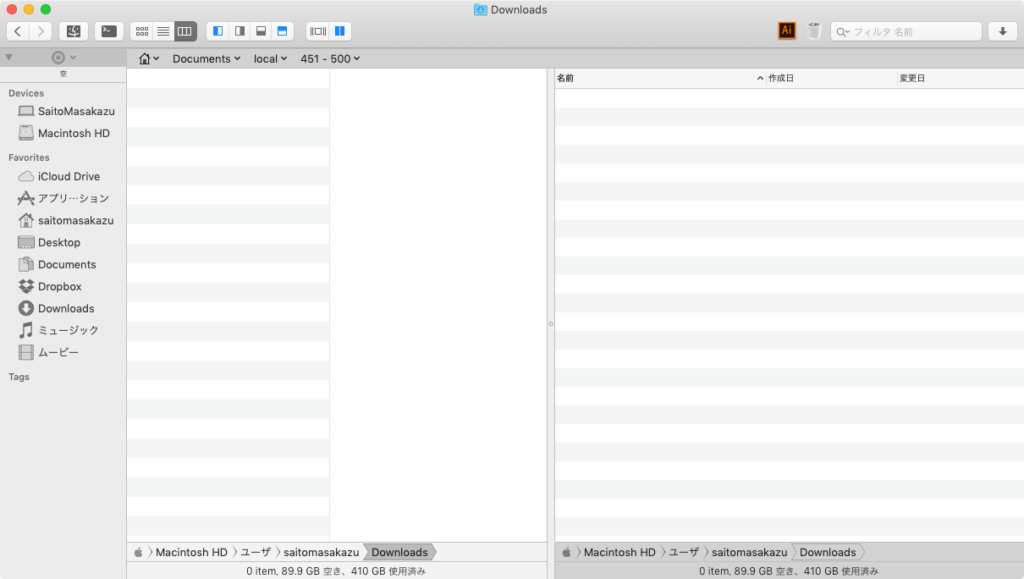




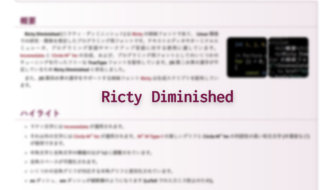 定番のプログラミング用フォント「Ricty Diminished」のインストール方法
定番のプログラミング用フォント「Ricty Diminished」のインストール方法 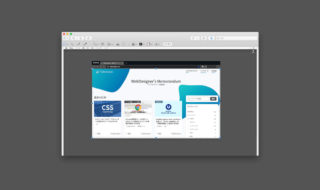 Macのプレビュー.appを使って画像のトリミングを行う方法
Macのプレビュー.appを使って画像のトリミングを行う方法 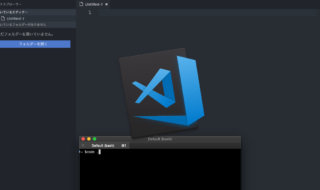 MacのターミナルからVisual Studio Codeを開く方法
MacのターミナルからVisual Studio Codeを開く方法  ターミナルの$記号前の表示を自由にカスタマイズする
ターミナルの$記号前の表示を自由にカスタマイズする 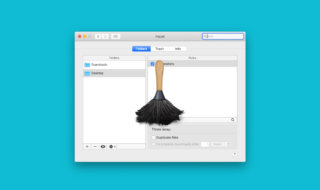 Hazelを使ってMacのファイル整理を自動化する
Hazelを使ってMacのファイル整理を自動化する 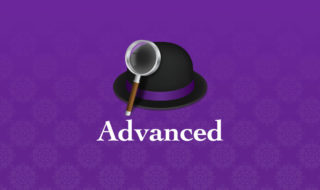 Alfred 4の詳細設定(Advanced)を見直してAlfredを更に便利にする
Alfred 4の詳細設定(Advanced)を見直してAlfredを更に便利にする  ATOKで英単語変換時に、すべて大文字・小文字の状態で変換する方法
ATOKで英単語変換時に、すべて大文字・小文字の状態で変換する方法 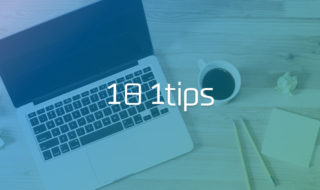 知っているとちょっと便利なMacの小技 #1日1Tips – 2019年8月
知っているとちょっと便利なMacの小技 #1日1Tips – 2019年8月 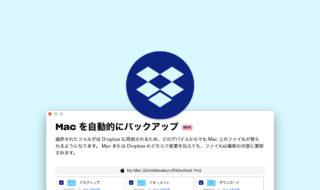 Dropboxの「Macをバックアップ」機能でデスクトップや書類フォルダを同期する
Dropboxの「Macをバックアップ」機能でデスクトップや書類フォルダを同期する 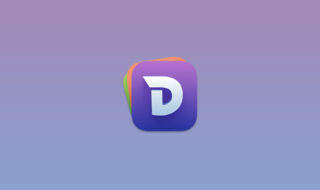 スニペットとしてもドキュメント検索としても使える「Dash 6」でコードや定型文を管理する
スニペットとしてもドキュメント検索としても使える「Dash 6」でコードや定型文を管理する  iTerm2で「Use System Window Restoration Setting」を設定しているとアラートが表示されて機能しない
iTerm2で「Use System Window Restoration Setting」を設定しているとアラートが表示されて機能しない  Google Chromeのサイト内検索(カスタム検索)機能を別のプロファイルに移行する方法
Google Chromeのサイト内検索(カスタム検索)機能を別のプロファイルに移行する方法  iPadで入力モードを切り替えずに数字や記号をすばやく入力する方法
iPadで入力モードを切り替えずに数字や記号をすばやく入力する方法  iPhoneやiPadでYouTubeの再生速度を3倍速や4倍速にする方法
iPhoneやiPadでYouTubeの再生速度を3倍速や4倍速にする方法  Keynoteで有効にしているはずのフォントが表示されない現象
Keynoteで有効にしているはずのフォントが表示されない現象  MacのKeynoteにハイライトされた状態でコードを貼り付ける方法
MacのKeynoteにハイライトされた状態でコードを貼り付ける方法  AirPodsで片耳を外しても再生が止まらないようにする方法
AirPodsで片耳を外しても再生が止まらないようにする方法  iTerm2でマウスやトラックパッドの操作を設定できる環境設定の「Pointer」タブ
iTerm2でマウスやトラックパッドの操作を設定できる環境設定の「Pointer」タブ  DeepLで「インターネット接続に問題があります」と表示されて翻訳できないときに確認すること
DeepLで「インターネット接続に問題があります」と表示されて翻訳できないときに確認すること  Ulyssesの「第2のエディタ」表示を使って2つのシートを横並びに表示する
Ulyssesの「第2のエディタ」表示を使って2つのシートを横並びに表示する  macOSのコマンドパレット比較!SpotlightとAlfred、Raycastどれを使えばいい?
macOSのコマンドパレット比較!SpotlightとAlfred、Raycastどれを使えばいい?  1つのノートアプリにすべて集約するのをやめた理由|2025年時点のノートアプリの使い分け
1つのノートアプリにすべて集約するのをやめた理由|2025年時点のノートアプリの使い分け  Notionログイン時の「マジックリンク」「ログインコード」をやめて普通のパスワードを使う
Notionログイン時の「マジックリンク」「ログインコード」をやめて普通のパスワードを使う  AlfredでNotion内の検索ができるようになるワークフロー「Notion Search」
AlfredでNotion内の検索ができるようになるワークフロー「Notion Search」  Gitで1行しか変更していないはずのに全行変更した判定になってしまう
Gitで1行しか変更していないはずのに全行変更した判定になってしまう  Macでアプリごとに音量を調節できるアプリ「Background Music」
Macでアプリごとに音量を調節できるアプリ「Background Music」  Macのターミナルでパスワード付きのZIPファイルを作成する方法
Macのターミナルでパスワード付きのZIPファイルを作成する方法  MacBook Proでディスプレイのサイズ調整をして作業スペースを広げる
MacBook Proでディスプレイのサイズ調整をして作業スペースを広げる  SteerMouseの「自動移動」機能で保存ダイアログが表示されたら自動でデフォルトボタンへカーソルを移動させる
SteerMouseの「自動移動」機能で保存ダイアログが表示されたら自動でデフォルトボタンへカーソルを移動させる  iPhoneでタッチが一切効かなくなった場合に強制再起動する方法
iPhoneでタッチが一切効かなくなった場合に強制再起動する方法